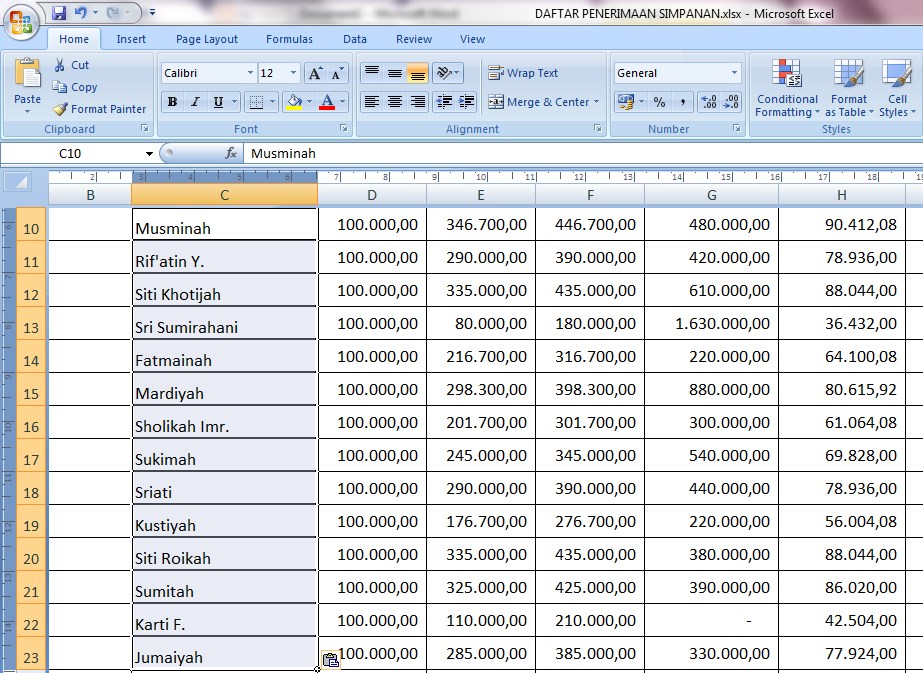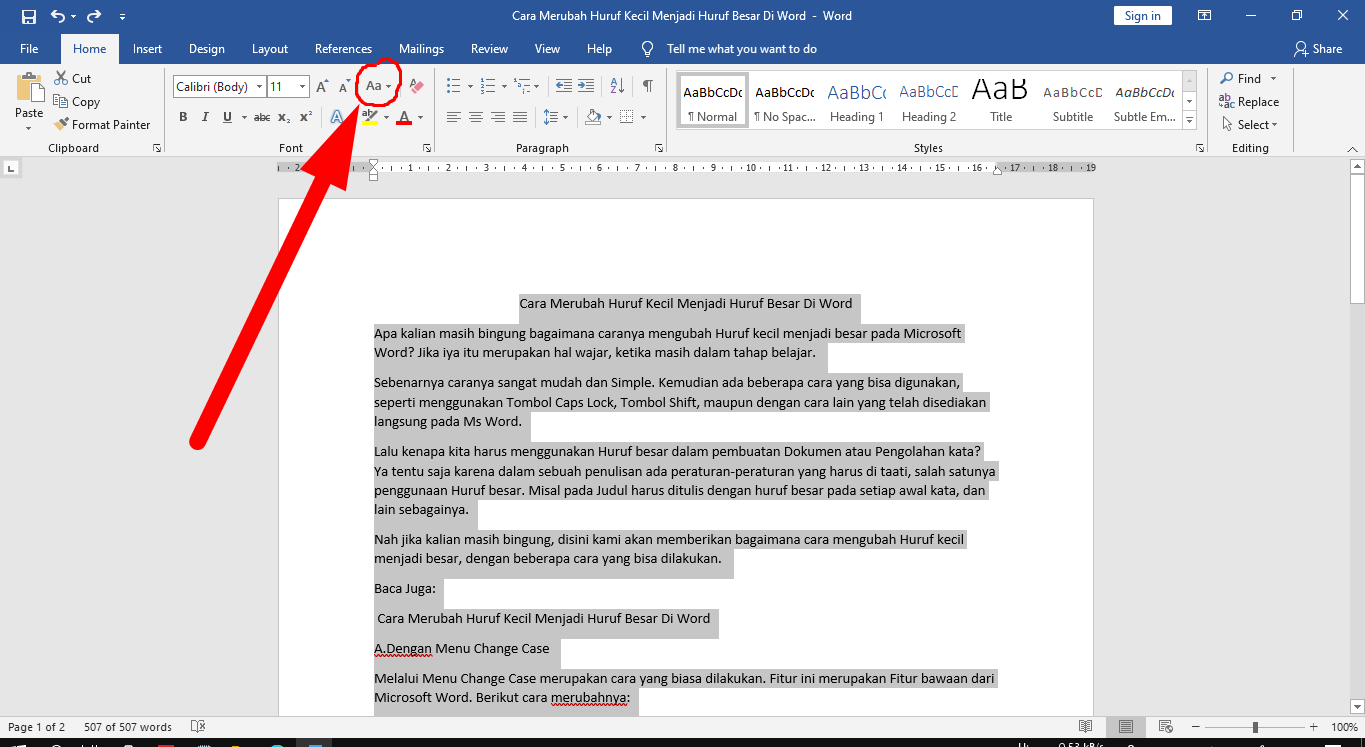Rahsia Excel: Tukar Huruf Besar Jadi Kecil dalam Sekelip Mata!
Pernah tak anda berdepan dengan situasi di mana anda perlu menukar kesemua huruf besar dalam lembaran kerja Excel anda kepada huruf kecil? Bayangkan, anda mempunyai senarai nama pelanggan yang ditulis dalam huruf besar, dan anda perlu mengemas kini pangkalan data anda dengan format huruf kecil. Tanpa teknik yang betul, tugas ini boleh memakan masa dan memenatkan!
Jangan risau! Artikel ini akan mendedahkan rahsia dan trik mudah untuk menukar huruf besar kepada huruf kecil dalam Excel dengan pantas dan efisien. Sama ada anda seorang guru yang sedang memproses data pelajar, usahawan yang menguruskan senarai pelanggan, atau sekadar ingin meningkatkan kemahiran Excel anda, panduan komprehensif ini sesuai untuk anda.
Menukar kes huruf mungkin kelihatan seperti tugas kecil, tetapi ia memainkan peranan penting dalam memastikan konsistensi dan profesionalisme dalam dokumen dan lembaran kerja anda. Bayangkan menghantar surat rasmi dengan nama penerima dalam huruf besar - kesilapan kecil ini boleh menjejaskan kredibiliti anda.
Excel, sebagai salah satu perisian hamparan paling popular di dunia, menawarkan pelbagai fungsi tersembunyi yang boleh memudahkan tugasan harian anda. Salah satu fungsi ini adalah keupayaan untuk menukar kes huruf dengan mudah, membolehkan anda menukar teks kepada huruf besar, huruf kecil, atau format lain dengan hanya beberapa klik.
Dalam era digital yang pantas ini, kecekapan adalah kunci kejayaan. Menguasai pintasan dan fungsi Excel seperti menukar kes huruf bukan sahaja menjimatkan masa anda tetapi juga meningkatkan produktiviti anda secara keseluruhan. Lupakan kaedah manual yang leceh dan sertai kami untuk meneroka dunia menakjubkan Excel!
Kelebihan dan Kekurangan Menukar Huruf Besar kepada Huruf Kecil dalam Excel
| Kelebihan | Kekurangan |
|---|---|
| Menjimatkan masa dan usaha berbanding menaip semula secara manual. | Boleh mengubah data asal secara tidak sengaja jika tidak berhati-hati. |
| Memastikan konsistensi dalam format teks. | Memerlukan sedikit pengetahuan tentang fungsi Excel. |
5 Amalan Terbaik untuk Menukar Huruf Besar kepada Huruf Kecil dalam Excel
- Gunakan Fungsi LOWER(): Fungsi LOWER() adalah cara paling mudah dan berkesan untuk menukar teks kepada huruf kecil. Contohnya, =LOWER("TEKS INI AKAN DITUKAR") akan menghasilkan "teks ini akan ditukar".
- Manfaatkan "Flash Fill": Excel mempunyai ciri pintar yang dipanggil "Flash Fill" yang boleh mempelajari corak dan mengisi data secara automatik. Jika anda mempunyai senarai nama dalam huruf besar, "Flash Fill" boleh membantu anda menukar kesemua nama tersebut kepada huruf kecil dengan cepat.
- Gabungkan Fungsi dengan "Paste Special": Anda boleh menggabungkan fungsi LOWER() dengan "Paste Special" untuk menukar kes huruf tanpa menggantikan data asal. Salin data asal, kemudian gunakan "Paste Special"> "Values" dan pilih "Transpose" untuk menukar kes huruf pada data yang disalin.
- Gunakan "Text to Columns": Untuk data yang dipisahkan oleh ruang atau simbol tertentu, anda boleh menggunakan ciri "Text to Columns" untuk memisahkan teks ke dalam lajur berasingan dan kemudian menggunakan fungsi LOWER() pada setiap lajur.
- Gunakan Makro: Untuk tugas yang lebih kompleks atau berulang, anda boleh mencipta makro untuk mengautomasikan proses penukaran huruf. Makro membolehkan anda merakam siri tindakan dan menjalankannya semula dengan satu klik.
Soalan Lazim (FAQ)
1. Adakah fungsi LOWER() akan mengubah nombor atau simbol?
Tidak, fungsi LOWER() hanya akan menukar huruf kepada huruf kecil dan tidak akan menjejaskan nombor, simbol atau ruang.
2. Bolehkah saya menggunakan fungsi LOWER() pada keseluruhan lajur?
Ya, anda boleh menggunakan fungsi LOWER() pada keseluruhan lajur dengan memilih sel pertama lajur, menaip formula =LOWER(A:A) (gantikan A:A dengan lajur yang dikehendaki) dan tekan Enter.
3. Apakah perbezaan antara fungsi LOWER() dan UPPER()?
Fungsi LOWER() menukar teks kepada huruf kecil manakala fungsi UPPER() menukar teks kepada huruf besar.
4. Adakah terdapat cara untuk membatalkan perubahan kes huruf?
Ya, anda boleh menekan Ctrl + Z (Windows) atau Command + Z (Mac) untuk membatalkan perubahan terakhir.
5. Bagaimana saya boleh mempelajari lebih lanjut tentang fungsi Excel?
Anda boleh melayari laman web sokongan Microsoft Office atau menonton tutorial video di YouTube untuk mempelajari lebih lanjut tentang fungsi Excel.
6. Adakah terdapat pintasan papan kekunci untuk menukar huruf besar kepada huruf kecil?
Tidak ada pintasan papan kekunci khusus untuk menukar huruf besar kepada huruf kecil dalam Excel.
7. Bolehkah saya menggunakan fungsi LOWER() dengan data dari fail CSV?
Ya, fungsi LOWER() boleh digunakan dengan data dari pelbagai sumber, termasuk fail CSV.
8. Adakah terdapat had bilangan aksara yang boleh ditukar oleh fungsi LOWER()?
Tidak ada had bilangan aksara yang boleh ditukar oleh fungsi LOWER().
Tips dan Trik
* Gunakan ciri "Find and Replace" untuk mencari dan menggantikan teks tertentu dalam huruf besar kepada huruf kecil.
* Manfaatkan "AutoFill" untuk menyalin formula LOWER() dengan cepat ke sel lain.
Menguasai seni menukar huruf besar kepada huruf kecil dalam Excel mungkin kelihatan seperti langkah kecil, tetapi ia membuka jalan untuk kecekapan dan profesionalisme yang lebih besar dalam kerja anda. Dengan memanfaatkan kuasa fungsi Excel dan pintasan yang mudah, anda bukan sahaja menjimatkan masa dan usaha tetapi juga meningkatkan kualiti keseluruhan dokumen dan lembaran kerja anda. Mulakan perjalanan penguasaan Excel anda hari ini dan buka kunci potensi penuh perisian hamparan yang luar biasa ini!
Tukar nama senang je contoh surat pernyataan balik nama anda perlu tahu
Rahsia gelap warna hitam menguasai seni rekaan dengan elegan
Menguak rahsia data macam metode penelitian kuantitatif